Komplexní průvodce, jak šifrovat zařízení Android
Tipy A Triky Pro Android / / August 05, 2021
Aby bylo vaše zařízení v bezpečí, možná jste použili PIN nebo heslo. Je pravda, že se jedná o šikovná bezpečnostní opatření, ale nejsou to ta nejsilnější. A v operačním systému s otevřeným zdrojovým kódem se nebezpečí neustále rýsují. Dopady na to, co se může stát v případě, že se vaše data dostanou do špatných rukou, jsou docela děsivé. I když na svých zařízeních neukládáte příliš citlivé nebo zásadní informace, pouhé získání přístupu k Gmailu, Kontaktům nebo Zprávám přináší problémy. Jedním z nejsilnějších opatření v tomto ohledu je proto šifrování zařízení Android.
Tato funkce byla zavedena Googlem již v Androidu 2.3 Gingerbread. A počínaje Androidem 5.0 a novějším jsou téměř všechna zařízení Android zašifrována ihned po vybalení z krabice. Ale místo zobecnění této představy, že by již mohla být povolena, nejprve uvedeme seznam kroků ke kontrole, zda je vaše zařízení šifrováno nebo ne. Pokud tomu tak není, další část vám pomůže zašifrovat zařízení Android hned. Nejprve se ale podívejme, co je šifrování. Pojďme začít.
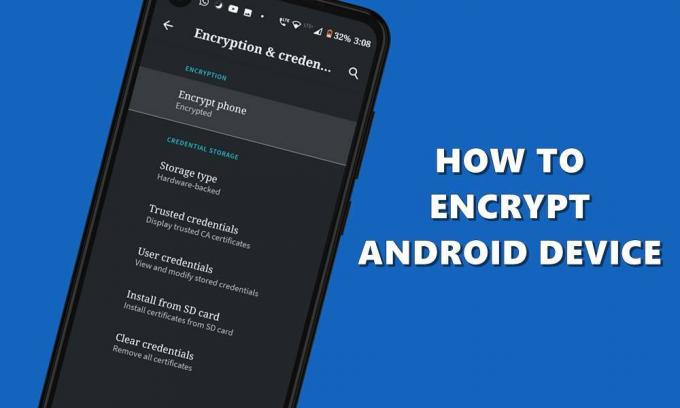
Obsah
- 1 Co je to šifrování
- 2 Pamatujte si tyto body před šifrováním zařízení Android
- 3 Zkontrolujte, zda je vaše zařízení Android šifrované nebo ne
- 4 Jak zašifrovat zařízení Android
- 5 Závěrečné poznámky
Co je to šifrování
Šifrování, ať už v systému Android nebo jinak, odkazuje na proces převodu běžných dat do nečitelného formátu. Díky tomu jsou data pro běžné uživatele neidentifikovatelná. I když někdo získá tato data, uvidí pouze míchaná písmena, číslice a symboly. Dokud nebudou data dešifrována pomocí správného přístupu, zůstanou tato data v nečitelném a nepochopitelném formátu.
Aby bylo toto šifrování bezpečnější, důrazně se doporučuje použít PIN nebo heslo. Dokud tento PIN nikdo nezná, nebude vůbec schopen zahájit dešifrovací proces. Přestože začátek Androidu 5.1 Lollipop pomocí PINu nebo hesla již není povinné, stejně vám doporučujeme, abyste je povolili. Nyní, než vám poskytneme kroky k zašifrování telefonu Android, je třeba mít na paměti několik věcí.
Pamatujte si tyto body před šifrováním zařízení Android
- Na cestách - proces šifrování se provádí na cestách. Dříve to zařízení zpomalilo vzhledem k tomu, že mělo pouze 1 GB nebo 2 GB RAM. Ale teď si nemyslíme, že by šifrování zařízení Android zpomalilo.
- Proces šifrování navíc nějakou dobu trvá. Čím více dat, tím více času to zabere. Nezapomeňte tedy dostatečně nabít baterii zařízení.
- Proces dešifrování - Zařízení nelze jednoduše dešifrovat. Vyžaduje obnovení továrního nastavení, což znamená, že všechna vaše data budou z vašeho zařízení vymazána.
- Rootovaná zařízení mohou způsobit proces: Pokud jste rootovali zařízení, mohlo by to způsobit problém nebo dva. Proto doporučujeme, abyste před dalším postupem zařízení odemkli.
To je vše, co byste měli mít na paměti. Jak již bylo zmíněno, většina zařízení Android je dnes již šifrována. Zde je postup, jak to zkontrolovat:
Zkontrolujte, zda je vaše zařízení Android šifrované nebo ne
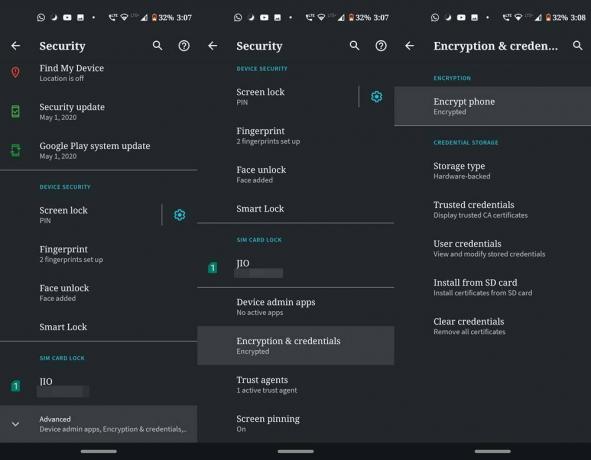
- Přejděte do Nastavení v zařízení Android.
- Přejděte do sekce Zabezpečení, přejděte dolů a klepněte na Pokročilé.
- Přejděte do části Šifrování a pověření a podívejte se na stav zařízení v části Šifrovat telefon.
- Pokud se říká šifrované, pak bingo, nemusíte dělat nic. Pokud na druhou stranu tomu tak není, šance, které jsou vzácné, je zde způsob, jak můžete zařízení zašifrovat.
Jak zašifrovat zařízení Android
Pokud vaše zařízení používá Android 4.4 nebo nižší verze, je pravděpodobné, že nebude šifrováno. Některá další zařízení s vyšší verzí systému Android mohou také utrpět tento osud. Pokud je to váš případ, je čas zařízení okamžitě zašifrovat. Postupujte podle následujících kroků:
- Přejděte do Nastavení v zařízení Android.
- Přejděte na Zabezpečení a klepněte na možnost Šifrovat telefon.
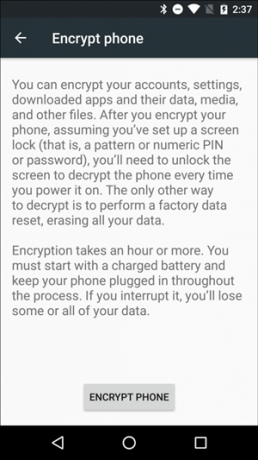
- Zařízení nyní zobrazí další informace o tomto šifrování. Jakmile to projdete, stiskněte tlačítko Šifrovat telefon dole.
- Nyní se zobrazí závěrečná varovná zpráva, klepněte na tlačítko Šifrovat telefon a počkejte na dokončení procesu.
Závěrečné poznámky
Celý proces může nějakou dobu trvat, v závislosti na schopnostech zařízení a velikosti šifrovaných dat. Vaše zařízení se může během procesu také mnohokrát restartovat. To je úplně normální. Po dokončení procesu se zařízení naposledy restartuje. Nezapomeňte, že když se šifrované zařízení restartuje, nezachytí váš otisk prstu při prvním spuštění. To se děje z bezpečnostního hlediska. Chcete-li odemknout po restartu zařízení, budete muset použít alternativní způsob odemknutí, například PIN nebo heslo. Po prvním odemčení můžete nadále používat funkci odemykání otiskem prstu. K tomu dochází pokaždé po restartu šifrovaného zařízení, bez ohledu na verzi systému Android.
Takže to bylo vše z této příručky, jak šifrovat zařízení Android. Máte pochybnosti o jakékoli části procesu? Dejte nám vědět v sekci komentáře. A pokud na vás tento tip na zabezpečení zařízení udělá dojem, máme pro různé platformy mnoho dalších takových tipů a triků. Podívejte se na naše Tipy a triky pro iPhone, Tipy a triky pro PC, a Tipy a triky pro Android sekce také.



